近日有一些小伙伴咨询复工后,办公电脑出现闪屏怎么办?下面就为大家带来了复工后,办公电脑出现闪屏的解决办法,有需要的小伙伴可以来了解了解哦。
居家一段时间后,不少小伙伴也回到了工作岗位,一段时间没有开启办公电脑,眼前的电脑设备变得陌生熟悉。再次开机,不少小伙伴就发现,电脑屏幕怎么在闪,为了不让电脑设备一复工就“搞心态”,驱动人生带来电脑闪屏的修复方法。
在遇到办公电脑闪屏时,需要定位分析一下原因,主要从三个方面考虑:一是办公电脑设备年限较久,很多内部元器件已经老化,台式可以通过直接更换屏幕解决。二是线路问题,三是显卡或显卡驱动问题,下面为大家罗列具体操作。
电脑线路检测,通过自行检测显示器连接线,如出现松动需要重新插入,线路松动也是导致闪屏的原因之一。当发现多次重新插入显示器连接线仍然闪屏,则要考虑是连接线受损导致,显示器连接线可以不是原装或同品牌的线,只要显示器支持都可以。
显卡或显卡驱动问题,一般来说,放置在办公区域的电脑不常移动,显卡损坏的可能性较小。如果是时间久了或者确有损坏,也不建议直接拆坏。这时可以通过检测显卡驱动来进行修复,操作简单,只需要使用驱动人生8即可。
步骤一:驱动人生官网下载驱动人生8;
步骤二:完成驱动人生8安装后,进入【驱动管理】界面点击【立即扫描】,一键即可对电脑进行扫描检测,获取显卡驱动的状态。
居家一段时间后,不少小伙伴也回到了工作岗位,一段时间没有开启办公电脑,眼前的电脑设备变得陌生熟悉。再次开机,不少小伙伴就发现,电脑屏幕怎么在闪,为了不让电脑设备一复工就“搞心态”,驱动人生带来电脑闪屏的修复方法。
在遇到办公电脑闪屏时,需要定位分析一下原因,主要从三个方面考虑:一是办公电脑设备年限较久,很多内部元器件已经老化,台式可以通过直接更换屏幕解决。二是线路问题,三是显卡或显卡驱动问题,下面为大家罗列具体操作。
电脑线路检测,通过自行检测显示器连接线,如出现松动需要重新插入,线路松动也是导致闪屏的原因之一。当发现多次重新插入显示器连接线仍然闪屏,则要考虑是连接线受损导致,显示器连接线可以不是原装或同品牌的线,只要显示器支持都可以。
显卡或显卡驱动问题,一般来说,放置在办公区域的电脑不常移动,显卡损坏的可能性较小。如果是时间久了或者确有损坏,也不建议直接拆坏。这时可以通过检测显卡驱动来进行修复,操作简单,只需要使用驱动人生8即可。
步骤一:驱动人生官网下载驱动人生8;
步骤二:完成驱动人生8安装后,进入【驱动管理】界面点击【立即扫描】,一键即可对电脑进行扫描检测,获取显卡驱动的状态。
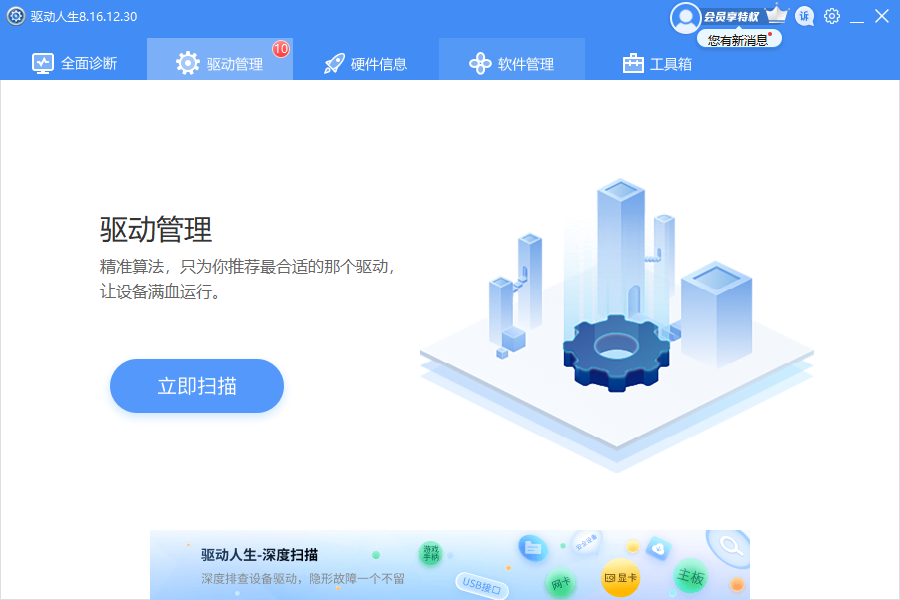
步骤三:根据驱动人生8的检测提示,点击显卡的【升级驱动】,或直接点击【一键修复】,驱动人生8将自动进行显卡驱动的升级修复,并补全电脑缺失的驱动程序。
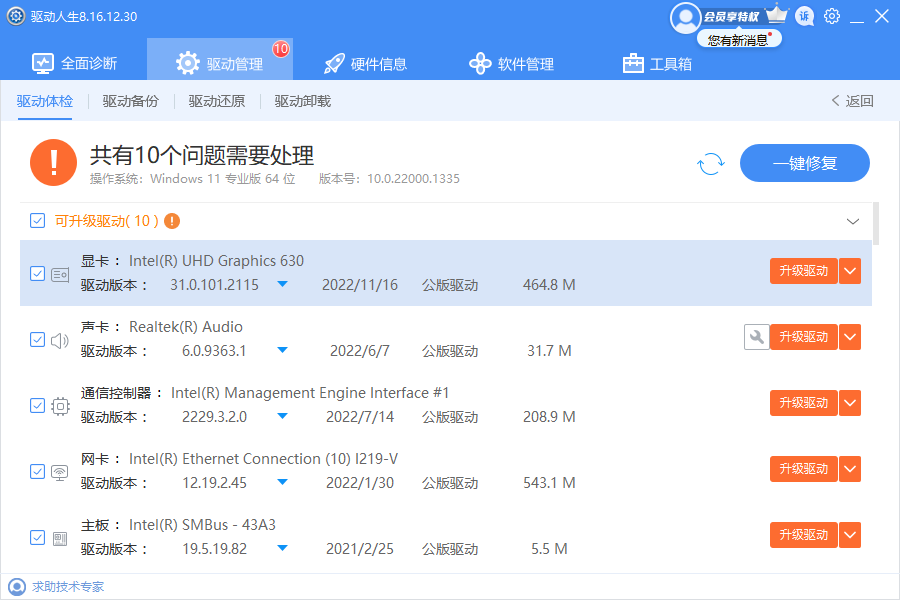
完成上述步骤后重启即可正常使用电脑设备,快去检查一下你的办公电脑是否出现闪屏情况吧,更多问题也可以通过咨询驱动人生专家客服,在线为大家解决电脑各大疑难杂症。
以上就是给大家分享的办公电脑出现闪屏的解决办法的全部内容,感兴趣的小伙伴们速来围观吧!